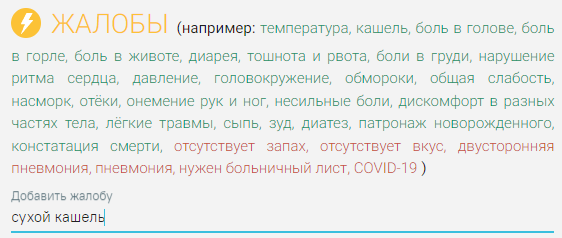| Оглавление |
|---|
Диспетчер добавляет новый вызов в следующих случаях:
- пациент вызывает врача на дом, позвонив по телефону в подразделение ЛПУ (первичный вызов на дом);
- врач после первичного посещения пациента передает информацию диспетчеру о необходимости создания повторного посещения пациента;
- сотрудник СМП по телефону передает диспетчеру информацию о необходимости добавления нового вызова (Источник вызова – СМП).
Для добавления нового вызова необходимо нажать кнопку . Отобразится форма добавления нового вызова на дом.
Форма добавления нового вызова на дом
Форма разделена на несколько областей, содержащих сведения об источнике и виде вызова, пациенте, адресе вызова, жалобах и вызывающем.
Чтобы ускорить обработку вызова, можно пользоваться «горячими» клавишами для перехода между областями карты вызова и нажатия кнопок. Для того чтобы увидеть на экране подсказки с сочетаниями клавиш, следует зажать клавишу Alt. Подсказки будут отображаться рядом с наименованиями разделов карты вызова, а также рядом с наименованиями кнопок.
Подсказки с сочетаниями «горячих» клавиш
Используются следующие сочетания «горячих» клавиш:
- Alt+1 – переход в поле «Поиск» раздела «Кто пациент».
- Alt+2 – переход в поле «Адрес» раздела «Адрес».
- Alt+3 – переход в поле «Жалобы».
- Alt+4 – переход в поле «Тип вызывающего» раздела «Кто вызывает».
- F7 – нажатие кнопки «Передать в другое ЛПУ».
- F8 – нажатие кнопки «Сохранить и назначить».
- F9 – нажатие кнопки «Сохранить».
- F10 – нажатие кнопки закрытия карты вызова .
Также в карте вызова, в которой уже указан пациент через выбор МКАБ (т.е. МКАБ привязана, описано в разделе «Источник и вид вызова») при нажатой клавише Alt доступна подсказка о «Горячей» клавише Esc, при помощи которой можно отвязать пациента от МКАБ.
«Горячая» клавиша Esc
Источник и вид вызова
В поле «Источник» необходимо указать источник оформления вызова на дом. Вызов может поступить как от сотрудника скорой медицинской помощи (СМП), так и от пациента, его представителя. Если вызов поступил от сотрудника СМП, то в поле «Источник» необходимо выбрать пункт «СМП», нажав кнопку .
Выбор источника оформления вызова на дом – СМП
В остальных случаях источником оформления вызова считается регистратура необходимо выбрать пункт «Регистратура», нажав кнопку .
Выбор источника оформления вызова на дом Регистратура
В поле «Вид вызова» необходимо указать вид вызова:
- Первичный – если пациент вызывает врача в первый раз;
- Повторный – если пациент по телефону сообщил, что врач уже посетил пациента, но необходимо повторное посещение;
- Активное посещение – выбирается при посещении врачом пациента с целью наблюдения за его состоянием, течением заболевания и своевременного назначения (коррекции) необходимого лечения или в случае патронажа детского населения. Проставляется в вызове от КЦ, СМП, либо врачом в личном кабинете при оформлении обслуженного вызова;
Неотложный – вызов, требующий оказания неотложной медицинской помощи больным при внезапных острых заболеваниях, состояниях, обострении хронических заболеваний, не опасных для жизни и не требующих экстренной медицинской помощи. Поступает с СМП, КЦ или выбирается Диспетчером при создании вызова.
Так же возможны дополнительные виды вызовов:- ПЦР-тест – выбирается при посещении врачом пациента с целью взятия ПЦР- теста на COVID-19;
- Доставка ЛС – выбирается при посещении пациента с целью доставки лекарственных средств;
- ЭЛН – выбирается при необходимости дистанционного открытия листка нетрудоспособности пациенту.
По умолчанию выбран первичный вид вызова. Для выбора другого типа вызова следует нажать на него.
Выбор вида вызова на дом
Далее необходимо заполнить поля областей «Кто пациент», «Адрес», «Жалобы, «Кто вызывает». Для быстрого переключения между полями областей в обозначенной последовательности следует пользоваться клавишей Tab на клавиатуре, также можно использовать «горячие» клавиши.
Кто пациент
В области полей «Кто пациент» вводятся данные о полисе пациента, его дате рождения, ФИО, возрасте, возрастной категории, поле.
Область полей «Кто пациент»
Данные пациента можно загрузить из МКАБ, для этого следует найти МКАБ в поле «Поиск». Искать МКАБ можно по фамилии пациента, номеру полиса, дате рождения (например, 18.07.1993). При вводе фамилии или номера полиса отображается список пациентов, удовлетворяющих условию поиска, а справа от поля отображается более подробная информация о пациенте, на которого наведен курсор мыши.
Поиск МКАБ по фамилии пациента
Поиск МКАБ по номеру полиса
Поиск МКАБ по дате рождения
После выбора МКАБ автоматически заполнятся поля области «Кто пациент», поля области «Адрес», и поле «Телефон» в области «Кто вызывает» (если был указан в МКАБ и если тип вызывающего — пациент). Необходимо проверить полноту указания адреса и ввести недостающую информацию.
Заполненные поля карты вызова после выбора МКАБ
Если была ошибочно выбрана не та МКАБ, то её можно отвязать, нажав напротив наименования области «Кто пациент».
Кнопка «Отвязать МКАБ»
После отвязки МКАБ будет отображаться последние введенные данные в поле поиска и предложенный список пациентов.
Если МКАБ у пациента отсутствует, то поля карты вызова следует заполнить вводом с клавиатуры по данным от пациента или представителя.
Если вызов поступил из КЦ или СМП с незаполненными полями «Серия», «Номер полиса», «Дата рождения», «Пол», то эти поля можно заполнить вручную.
Поля «Серия полиса», «Номер полиса» заполняются вводом с клавиатуры. Поле «Серия полиса» заполняется при необходимости. Под полями указано общее количество символов, которое можно ввести в поле, и количество символов, которое введено.
Заполненное поле «Номер полиса»
Поле «Дата рождения» можно заполнить как вводом с клавиатуры, так и выбором даты из календаря, открываемого нажатием иконки .
Заполнение поля «Дата рождения»
После заполнения поля «Дата рождения» автоматически заполнятся поля «Возраст», «Возрастная категория».
Автоматически заполненные поля «Возраст» и «Возрастная категория»
Заполненные автоматически поля «Возраст» и «Возрастная категория» нельзя редактировать.
В случае если точная дата рождения неизвестна, но известен возраст пациента, можно при незаполненном поле «Дата рождения» вручную с клавиатуры ввести возраст пациента в поле «Возраст» и в соседнем поле указать единицу измерения возраста. Единица измерения выбирается из списка, открываемого нажатием кнопки .
Выбор единицы измерения возраста
Поле «Возрастная категория» становится доступным для заполнения при незаполненном поле «Возраст». Возрастная категория также выбирается из списка, открываемого нажатием кнопки .
Заполнение поля «Возрастная категория»
Поля «Фамилия», «Имя», «Отчество» заполняются вводом с клавиатуры. Под полями указано общее количество символов, которое можно ввести в поле, и количество символов, которое введено.
Заполненные поля «Фамилия», «Имя», «Отчество»
Поле «Пол» заполняется установкой переключателя в одно из значений: мужской или женский.
Выбор пола пациента
Заполненные вручную поля области «Кто пациент» выглядят следующим образом:
Заполненные вручную поля области «Кто пациент»
Адрес
Поля области «Адрес» заполняются автоматически после выбора МКАБ в области «Кто пациент» или вручную, если МКАБ не выбрана, либо если поле «Адрес» не заполнено или заполнено неверно. Если в карте вызова сначала будет заполнено поле «Адрес» и «Дом», а уже затем выбрана МКАБ, то в полях будет отображаться адрес, указанный раннее вручную, т.е. адрес не из МКАБ.
При создании вызова в Подсистеме автоматически выполняется проверка указанных адресов в МКАБ по ГАР. Если адреса из МКАБ определены однозначно, то поле будет заполнено автоматически.
Если при создании вызова адрес из МКАБ определен неоднозначно и имеются совпадения по ГАР, то справа от наименования области будет отображаться адрес указанный в МКАБ. Также в поле «Адрес» отобразится список совпадений по указанному адресу, затем необходимо выбрать подходящий адрес.
Адрес указанный в МКАБ
Если адрес из МКАБ не удалось распознать по ГАР, то отобразится соответствующее уведомление об ошибке и справа от наименования области «Адрес» будет отображаться адрес указанный в МКАБ.
Адрес указанный в МКАБ, который не удалось распознать по ГАР
Для заполнения поля «Адрес» вручную необходимо ввести начальные символы наименования области, района, населенного пункта, улицы, в процессе ввода наименования будут предложены возможные совпадения, из списка необходимо выбрать нужный пункт.
Ввод адреса пациента
Сервис поиска по ГАР позволяет искать адрес по любой части адреса от региона до квартиры, а также по почтовому индексу.
Поиск адреса по индексу
После заполнения поля «Адрес» следует ввести оставшиеся сведения о подъезде, домофоне, этаже (при необходимости).
Введенный адрес
Если адреса нет в ГАР, будет выдано информационное сообщение:
Информационное сообщение при сохранении адреса
Необходимо ответить «Да» и карта вызова сохранится.
Карта вызова с сохраненным адресом
Жалобы
Поле «Жалобы» является обязательным для заполнения. Значение в поле следует ввести вручную с клавиатуры или путём выбором жалобы из предложенного списка.
Ввод жалобы
Каждая жалоба вводится отдельно. После ввода жалобы следует нажать клавишу Enter или Tab для ввода следующей жалобы. Нельзя выбрать одну жалобу дважды.
Введенная жалоба
Кто вызывает
Состав полей области «Кто вызывает» зависит от выбранного источника.
При выбранном источнике «СМП» доступны для заполнения поля «Тип вызывающего», «Станция СМП», «Телефон» (при источнике «СМП» флажок в поле «Телефон» снять нельзя), «Фамилия», «Имя», «Отчество». Поля «Станция СМП», «Телефон», «Фамилия» и «Имя» обязательны для заполнения.
Поля области «Кто вызывает» для источника «СМП»
При выбранном источнике «Регистратура» доступны для заполнения поля «Тип вызывающего», «Телефон» (при источнике «Регистратура» флажок в поле «Телефон» снять можно), «Фамилия», «Имя», «Отчество».
Поля области «Кто вызывает» для источника «Регистратура»
Поле «Тип вызывающего» при выбранном источнике «СМП» заполняется автоматически значением «СМП» и не может быть отредактировано.
Заполненное автоматически поле «Тип вызывающего» при источнике «СМП»
При выбранном источнике «Регистратура» в поле «Тип вызывающего» доступен список вариантов, который открывается нажатием кнопки .
Список типов вызывающего при источнике «Регистратура»
Для выбора подходящего варианта следует нажать на него – поле «Тип вызывающего» будет заполнено.
Заполненное поле «Тип вызывающего» при источнике «Регистратура»
При выбранном типе вызывающего «Пациент» поля «Фамилия», «Имя», «Отчество» будут заполнены автоматически данными из области полей «Кто пациент».
В поле «Телефон» вводится контактный телефон вызывающего. Если карты вызова оформляется на основе МКАБ, и в МКАБ был указан номер телефона, то поле «Телефон» будет заполнено автоматически (если указан тип вызывающего — пациент). Если поле не заполнено автоматически, его следует заполнить вручную. Напротив данного поля по умолчанию установлен флажок , обозначающий, что данное поле должно быть обязательно заполнено.
Установленный флажок в поле «Телефон»
Если у вызывающего нет контактного телефона, то флажок необходимо снять, чтобы он принял вид . При выбранном источнике «СМП» поле «Телефон» является обязательным для заполнения, соответственно, флажок с поля снять нельзя.
Снятый флажок в поле «Телефон»
Поле «Телефон» заполняется вводом с клавиатуры.
Заполненное поле «Телефон»
Поля «Фамилия», «Имя», «Отчество» заполняются вводом с клавиатуры, если не были заполнены автоматически. Под полями указано общее количество символов, которое можно ввести в поле, и количество символов, которое введено.
Заполненные поля «Фамилия», «Имя», «Отчество»
Заполненные поля области «Кто вызывает» для источника «СМП» выглядят следующим образом:
Заполненные поля области «Кто вызывает» для источника «СМП»
Заполненные поля области «Кто вызывает» для источника «Регистратура» выглядят следующим образом:
Заполненные поля области «Кто вызывает» для источника «Регистратура»
Сохранение вызова на дом
После ввода всех данных новый вызов на дом можно просто сохранить, сохранить и назначить ему врача или передать его в другое медицинское учреждение при помощи кнопок, расположенных в нижней части формы.
Кнопки сохранения вызова в нижней части формы
Для сохранения вызова на дом без назначения врача следует нажать кнопку . Отобразится итоговая форма карты вызова, работа с которой подробно описана в разделе «Карта вызова».
Карта вызова
Примечание: Если в списке «Новые» уже находится карта с таким же полисом, то новая карта не будет сохранена. При попытке сохранить появится окно ошибки.
Окно ошибки при попытке создания дубля карты
Для сохранения вызова без назначения врача следует нажать кнопку закрытия формы карты . Вызов на дом будет сохранен, ему будет присвоен статус «Новый», он будет добавлен в столбец новых вызовов, ожидающих обработки, на главной странице модуля.
Отображение добавленного вызова на дом на главной странице модуля в списке новых вызовов
Обработка вызовов описана в разделе «Обработка вызовов».
Для сохранения вызова на дом и назначения ему врача следует при оформлении нового вызова нажать кнопку . Откроется форма выбора врача.
Распознавании адреса вызова
Если вызов поступил в модуль «Диспетчер» из КЦ, СМП или Портала государственных и муниципальных услуг Московской области с неформализованным адресом, то перед загрузкой формы выбора врача произойдет автоматическая формализация адреса. При успешном распознавании адреса вызова будет выдано сообщение «Адрес успешно распознан». Формализованный адрес вызова будет указан в строке «Адрес», переданный в модуль «Диспетчер» неформализованный адрес – выделен серым цветом под строкой «Адрес».
Сообщение при успешном распознавании адреса вызова
Если невозможно автоматически формализовать адрес вызова, будет выдано сообщение «При распознавании адреса произошла ошибка. Необходимо проверить результат». При этом переданный в модуль «Диспетчер» неформализованный адрес будет выделен серым цветом под строкой «Адрес» и пользователю будет предложен список формализованных адресов для выбора подходящего.
Сообщение при ошибке распознавания адреса вызова
При необходимости адрес можно уточнить у пациента либо представителя, позвонив по телефону, указанному в области «Кто вызывал».
Ввод адреса путем выбора из выпадающего списка
Для сохранения формализованного адреса вызова после автоматической формализации необходимо нажать на кнопку «Сохранить адрес». Адрес вызова будет сохранен, загрузится страница с формой выбора врача.
Для закрытия формы карты следует нажать . Вызов на дом будет сохранен, ему будет присвоен статус «Активный», и он будет добавлен в список активных ожидающих обработки вызовов на дом.
Отображение добавленного вызова на дом на главной странице модуля в списке активных вызовов
Для передачи вызова на дом в другое ЛПУ следует нажать кнопку «Передать в другое ЛПУ». Откроется форма выбора медицинской организации, в которую необходимо передать вызов.
История вызова
В подразделе «История вызова» отображается хронология событий при создании и обработке вызова.
История в карте вызова
Список вызовов можно отсортировать по возрастанию/убыванию значений. Для сортировки следует нажать на наименование столбца или кнопку .
Переданный вызов на дом также сохраняется в истории текущей медицинской организации. Его можно просмотреть в разделе «Вызов врача на дом».
Закрытие формы вызова
Для закрытия формы карты вызова, переданного в другую медицинскую организацию или подразделение, следует нажать .
Для закрытия формы нового вызова на дом без сохранения следует нажать в правом верхнем углу формы.
Закрытие формы нового вызова на дом без сохранения вызова
Форма вызова на дом закроется. Загрузится главная страница модуля.